door Christine Smith – 2021-02-16 10:12:54 – Bewezen oplossingen
Hoe converteer ik de DVD VIDEO_TS map naar een enkele MP4 met VLC? — Een vraag van Quora
VLC Media Player is een van de meest gebruikte spelers, omdat het draagbaar is en werkt op alle soorten platforms. Deze open-source speler ondersteunt een scala aan video- en audioformaten en compressiemethoden. De speler werkt ook als een fatsoenlijke disc ripper en maakt het converteren van uw DVD naar MP4-formaat mogelijk. Je kunt DVD converteren naar MP4 met VLC op zowel Windows als Mac systeem. Hieronder vindt u de gedetailleerde stappen over het gebruik van VLC om te zetten naar MP4.
- Deel 1. Hoe VLC te gebruiken om DVD om te zetten naar MP4 op Windows 10
- Deel 2. Hoe DVD te converteren naar MP4 met VLC op Mac
- Deel 3. Lukt het niet om DVD te converteren naar MP4 met VLC? Hoe te repareren?
- Deel 1. Hoe VLC te gebruiken om DVD naar MP4 te converteren op Windows 10
- Stappen om DVD te converteren naar MP4 door VLC op Windows 10 PC:
- Deel 2. Hoe DVD omzetten naar MP4 met VLC op de Mac
- Stappen voor DVD naar MP4 conversie op de Mac:
- Deel 3. Lukt het niet om DVD om te zetten naar MP4 met VLC? Hoe op te lossen?
- Hoe de mislukkingen van het converteren van DVD naar MP4 met VLC op te lossen?
- Wondershare UniConverter – DVD gemakkelijk converteren naar MP4
- Stappen om DVD om te zetten naar MP4 met behulp van een alternatief voor VLC:
- Stap 1 Start Wondershare DVD naar MP4 converter en laad schijfbestanden.
- Stap 2 DVD video’s bewerken (Optioneel).
- Stap 3 Kies MP4 als uitvoerformaat voor DVD naar MP4.
- Stap 4 Converteer DVD naar MP4 met UniConverter.
Deel 1. Hoe VLC te gebruiken om DVD naar MP4 te converteren op Windows 10
Voor uw Windows 10 PC werkt VLC als een fatsoenlijk schijf ripprogramma omdat het de conversie van dvd-inhoud naar MP4-indeling vergemakkelijkt. Eenmaal geconverteerd, kunnen de bestanden worden afgespeeld op een breed scala van apparaten en spelers zonder enige noodzaak voor een dvd-speler.
Stappen om DVD te converteren naar MP4 door VLC op Windows 10 PC:
Voordat u verder gaat met de onderstaande stappen, plaatst u de dvd in uw Windows 10-station.
Stap 1: Open VLC Media Player op uw Windows 10 PC. Klik in het hoofdmenu op het tabblad Media in de linkerbovenhoek om een vervolgkeuzemenu te openen en kies Open Disc. Een nieuw pop-upvenster wordt geopend. U kunt ook de optie Converteren/Opslaan selecteren op het tabblad Media en vervolgens het tabblad Schijf selecteren in het pop-upvenster.
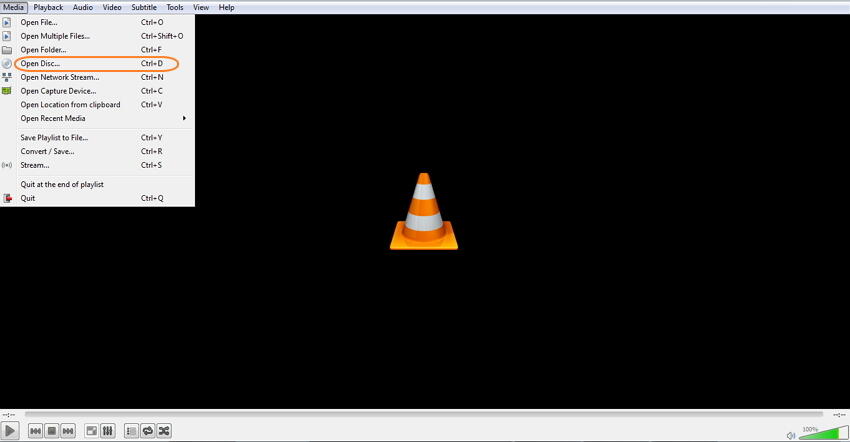
Stap 2: Schakel onder Schijfselectie het selectievakje Geen schijfmenu’s in. Blader bij Schijfstation door de dvd-locatie en kies deze.
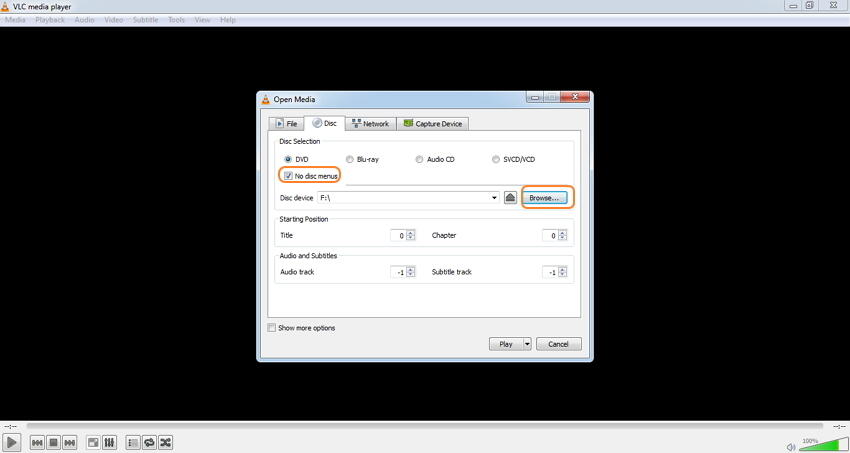
Stap 3: Open het vervolgkeuzemenu naast de knop Afspelen in de rechterbenedenhoek. Kies Converteren uit de lijst.
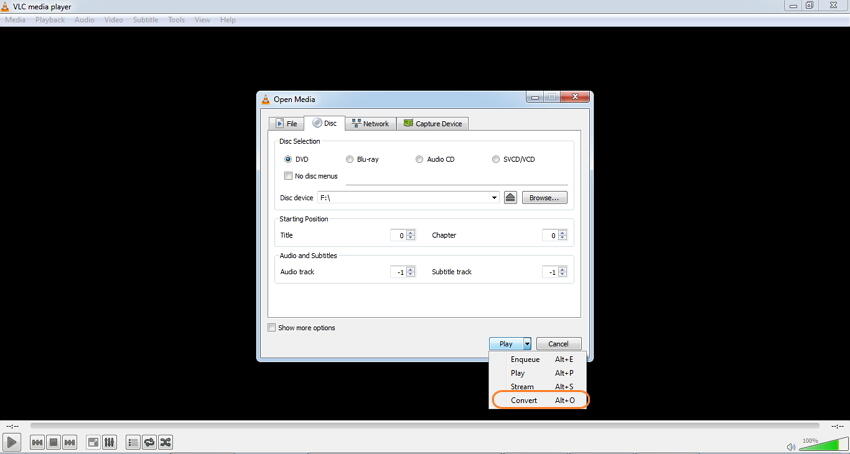
Stap 4: Er wordt een nieuw venster Converteren geopend waarin u MP4 kiest als profielindeling onder Instellingen en de locatie van het geconverteerde bestand en de naam ervan op het tabblad Bestemming:.
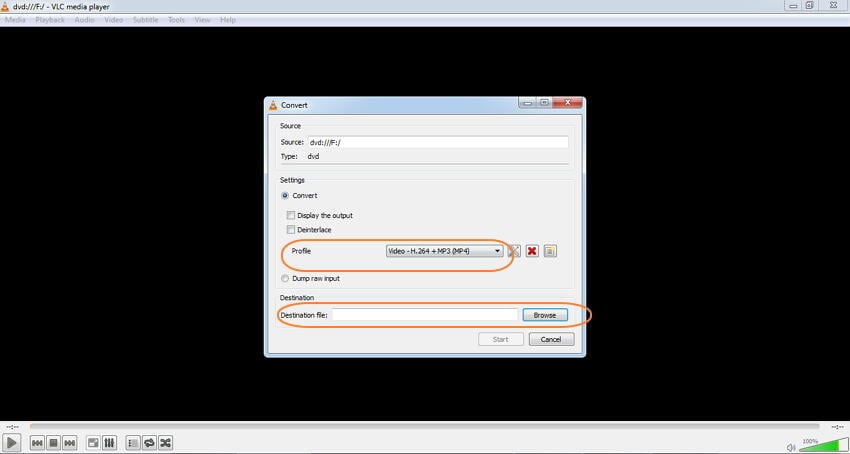
Stap 5: Klik ten slotte op Start om DVD met VLC naar MP4 te converteren.
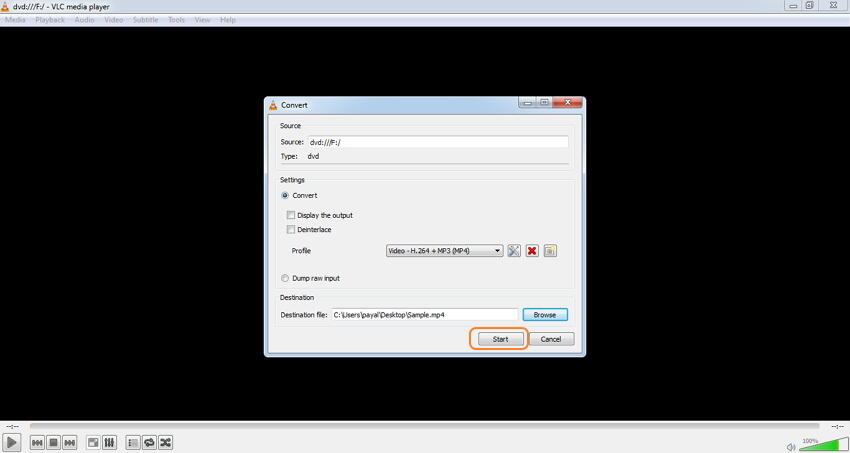
Deel 2. Hoe DVD omzetten naar MP4 met VLC op de Mac
VLC werkt ook geweldig op de Mac-systeem en, net als zijn Windows-versie, ondersteuning voor het veranderen van uw schijf inhoud in MP4-formaat.
Stappen voor DVD naar MP4 conversie op de Mac:
Plaats de DVD in uw Mac-station voordat u verder gaat met de onderstaande stappen.
Step 1: Open de VLC Media Player programma op uw Mac-systeem. Kies in het vervolgkeuzemenu op het tabblad Bestand de optie Disc openen.
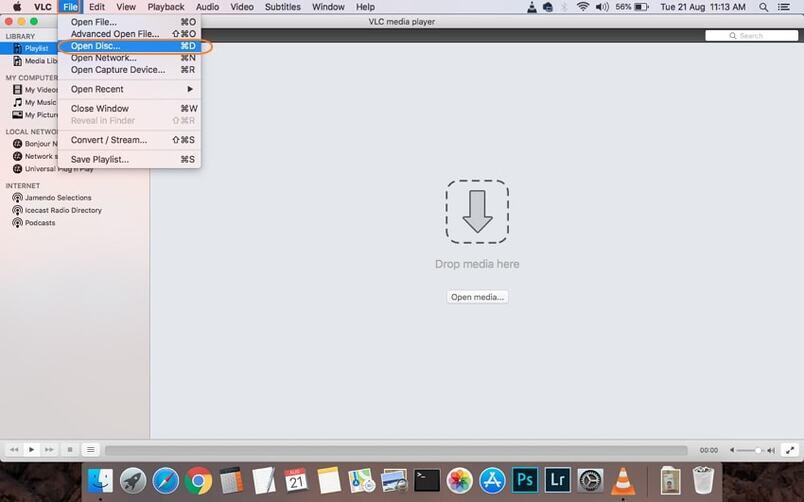
Stap 2: Er wordt een venster geopend met de informatie over uw schijf. Klik op het vakje voor DVD-menu’s uitschakelen. Vink linksonder het vakje Stream output aan.
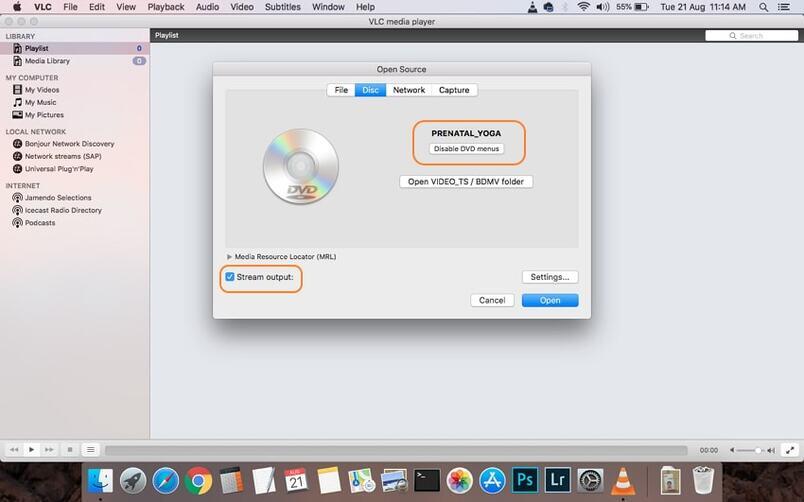
Stap 3: Klik op de knop Settings, waarmee u in een nieuw venster terechtkomt. Vink hier de Bestand optie aan om de geripte disc als een bestand op uw Mac te krijgen. Druk op Bladeren om de locatie te selecteren waar u de geconverteerde schijf wilt opslaan. Een pop-up venster, kies bestandsnaam en locatie op Save As en Where tabs, respectievelijk. Klik op de knop Opslaan om te bevestigen.
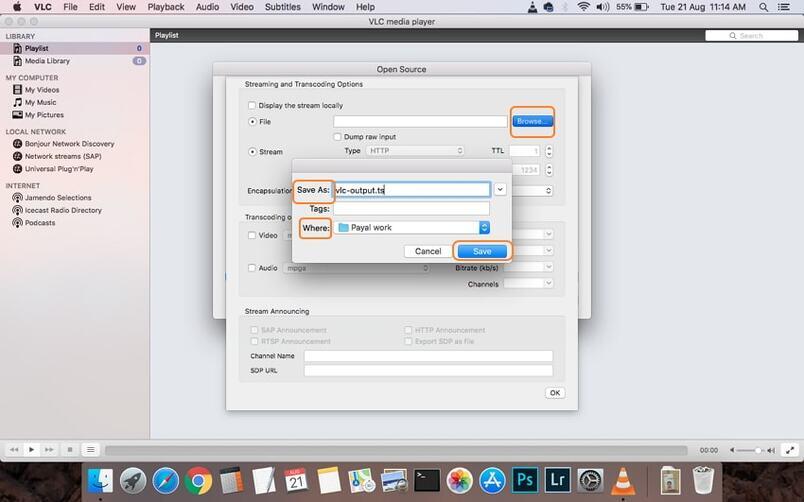
Stap 4: Open vervolgens het vervolgkeuzemenu bij de methode voor inkapseling en kies MPEG 4. Maak de benodigde video en audio instellingen. Klik op OK om alle instellingen te bevestigen.
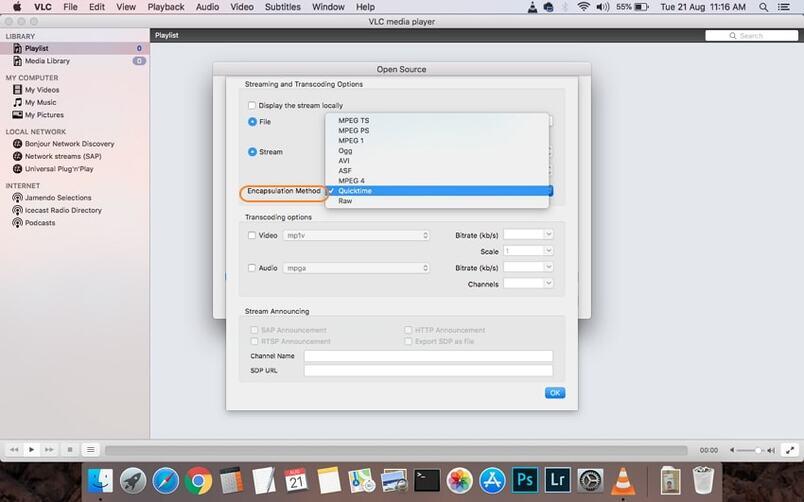
Stap 5: Klik ten slotte op Openen om te beginnen met het omzetten van DVD met VLC Mac.
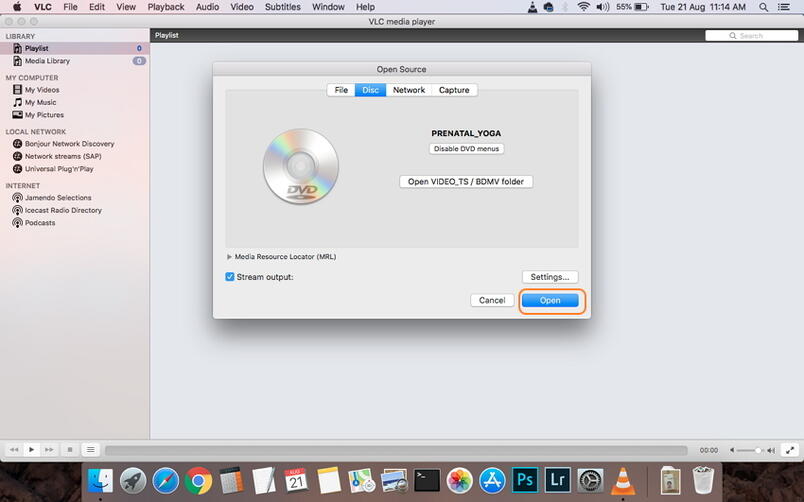
Deel 3. Lukt het niet om DVD om te zetten naar MP4 met VLC? Hoe op te lossen?
VLC is ongetwijfeld een robuuste mediaspeler die ook videoconversie en dvd-rippingsfuncties ondersteunt. Omdat de speler geen professionele dvd-tool is, kunnen verschillende problemen optreden, zoals het wijzigen van dvd naar MP4 met VLC met geen audio, geen formaatondersteuning en anderen, terwijl je probeert dvd naar MP4 te converteren door VLC. Enkele van de gemeenschappelijke nadelen of beperkingen of het gebruik van VLC voor DVD-conversie zijn als volgt:
- Beperkte formaatondersteuning: Tijdens het converteren van uw DVD naar video, VLC ondersteunt slechts een beperkt aantal formaten zoals MP4, WebM, OGG, en een paar anderen. Dus als u wilt dat uw schijven worden omgezet in een array van formaten, zal VLC niet blijken te zijn een werkbare oplossing.
- Trage conversie: De DVD naar de MP4 conversie snelheid is traag, en dus, als er een aantal schijven te converteren, zal het veel tijd in beslag nemen.
- Gebrek aan extra functies: VLC ondersteunt basis rippen van DVD-schijf naar MP4-formaat zonder extra functies of functies zoals video-instellingen, bewerken, toevoegen van speciale effecten, en anderen. Dus als u uw video’s wilt aanpassen tijdens het converteren, zal VLC niet helpen.
Hoe de mislukkingen van het converteren van DVD naar MP4 met VLC op te lossen?
De beste manier om de bovenstaande en andere beperkingen op te lossen terwijl u de VLC-speler gebruikt om DVD naar MP4 te converteren, is om een professioneel hulpmiddel te gebruiken, en hier raden we Wondershare UniConverter aan (oorspronkelijk Wondershare Video Converter Ultimate). Deze deskundige video-toolbox maakt het mogelijk om je DVD’s te converteren naar MP4 in hoge kwaliteit. Het kan ook MP4 gemakkelijk naar DVD converteren. Een breed scala van andere formaten voor de conversie wordt ook ondersteund. De snelheid van de conversie is 30X sneller, dankzij de APEXTRANS technologie van het programma. Er is een complete video-editor waarmee video’s kunnen worden bijgesneden, geknipt, speciale effecten kunnen worden toegevoegd en watermerken kunnen worden toegevoegd voordat ze worden geconverteerd naar MP4-formaat. Het programma werkt op zowel Windows-en Mac-systemen.
Dus wanneer uw VLC mediaspeler converteert DVD naar MP4 functie niet werkt naar uw verwachtingen, Wondershare UniConverter blijkt te zijn het beste alternatief.

- De beste video-omzetter converteert DVD naar MP4, MOV, binnen eenvoudige stappen.
- Ondersteunt 1.000+ media-indelingen, waaronder MP4/AVI/MOV/MKV/MPEG en andere standaardformaten.
- Werk als een video-editor voor het omzetten met functies van bijsnijden, trimmen, roteren, en anderen.
- Download video’s van 10,000 + video-sharing sites zoals YouTube door het plakken van URL’s.
- Transfer video’s naar iPhone/iPad/iPod en Android-apparaten gemakkelijk via USB-kabel.
- Brand video’s naar DVD met gratis menu sjablonen en andere aangepaste functies.
- Ondersteunt een extra toolbox met functies van VR Convert, GIF Maker, Kopieer DVD, etc.
- Ondersteunde OS: Windows 10/8/7/2003/Vista/XP, Mac OS 10.15 (Catalina), 10.14, 10.13, 10.12, 10.11, 10.10, 10.9, 10.8, 10.7, 10.6.
Stappen om DVD om te zetten naar MP4 met behulp van een alternatief voor VLC:
Plaats de DVD-schijf in uw PC-station voordat u verder gaat met de onderstaande stappen.
Open Wondershare UniConverter op uw PC. Klik op het tabblad Video Converter op DVD laden en kies in het vervolgkeuzemenu de schijf die u hebt geplaatst.
![]()
Er wordt een pop-upvenster DVD-laadmodel geopend waarin u wordt gevraagd de hoofdfilm of alle films in te voegen. Kies zoals gewenst en klik op de OK knop.
Stap 2 DVD video’s bewerken (Optioneel).
De toegevoegde disc bestanden zullen verschijnen op de programma interface. Om te trimmen, knippen, bijsnijden, voeg speciale effecten, en andere bewerkingsfuncties, klik op een van de bewerking pictogrammen onder de thumbnail beeld. Breng de nodige wijzigingen aan in het pop-upvenster Bewerken en klik op OK om te bevestigen.
![]()
Stap 3 Kies MP4 als uitvoerformaat voor DVD naar MP4.
Als het bewerken klaar is, opent u het vervolgkeuzemenu op het tabblad Uitvoerformaat. Kies op het tabblad Video het MP4-formaat en de resolutie van het uitvoerbestand.
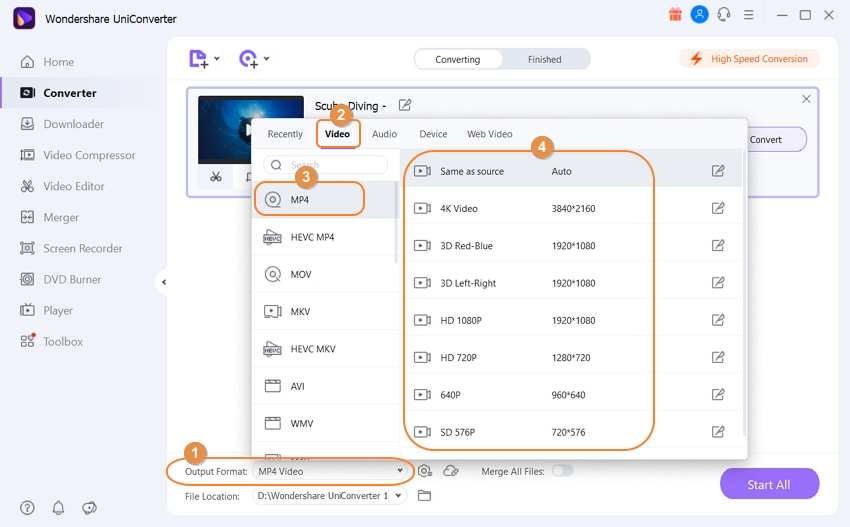
Stap 4 Converteer DVD naar MP4 met UniConverter.
Selecteer op het tabblad Bestandslocatie de locatie op de PC waar u het geconverteerde bestand wilt opslaan. Druk tenslotte op Start All om het proces van het omzetten van DVD-schijf naar MP4-formaat te starten.
![]()
Conclusie
We weten allemaal dat het omzetten van DVD naar MP4 een trend aan het worden is. Het gebruik van een goed hulpmiddel om DVD te converteren is essentieel, dus je kunt een VLC media speler gebruiken om DVD direct naar MP4 te converteren. Maar als u de geconverteerde MP4 video’s wilt bewerken, kunt u Wondershare UniConverter proberen, die ook een functie van schermrecorder heeft om uw DVD-films direct als MP4-formaat op te nemen.